戴爾inspiron 靈越 14 5000筆記本最大的賣點(diǎn)就是它那輕薄纖細(xì)的機(jī)身設(shè)計(jì),能輕松裝入背包中。與此同時(shí),它的外觀材質(zhì)選用了被廣泛應(yīng)用于超級(jí)跑車和高端相機(jī)領(lǐng)域的鎂合金材質(zhì),不但堅(jiān)固耐用,而且同體積重量?jī)H為傳統(tǒng)鋁合金機(jī)身的三分之二,極大的便利了用戶的日常攜帶。值得一提是,表面采用了磨砂工藝涂層,帶來類膚質(zhì)爽滑觸感,夏季也不容易沾染指紋和汗?jié)n,非常貼心。那你知道這款筆記本怎么重裝win10系統(tǒng)嗎?如果你想了解的話,現(xiàn)在就跟著教程一起學(xué)習(xí)如何用U盤重裝win10系統(tǒng)。

重裝須知:
1.打開韓博士之前一定要記得提前關(guān)閉所有的殺毒軟件,以免系統(tǒng)重裝失敗。
2.制作U盤啟動(dòng)盤的時(shí)候電腦會(huì)格式化系統(tǒng)盤,大家要記得提前備份好U盤中的文件,以免數(shù)據(jù)丟失。
準(zhǔn)備工具:
1.韓博士裝機(jī)大師軟件
2.一臺(tái)正常聯(lián)網(wǎng)的電腦
3.一個(gè)8G以上的U盤(建議使用)
一、制作U盤啟動(dòng)盤
1.將提前準(zhǔn)備好的U盤插入電腦后在界面中選擇“U盤啟動(dòng)”進(jìn)入。
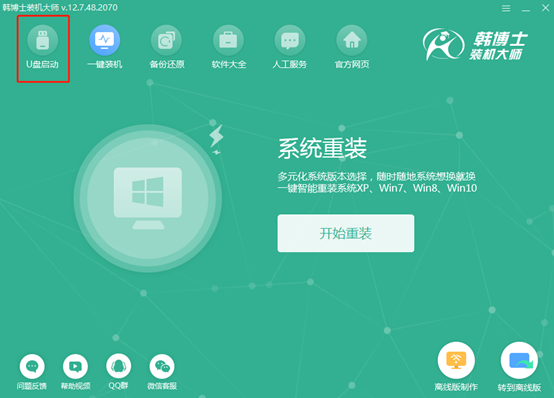
在U盤版裝機(jī)大師界面中點(diǎn)擊“+”選擇win10系統(tǒng)文件進(jìn)行下載。
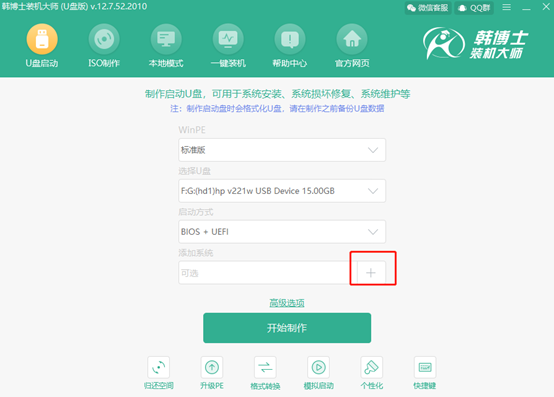
2.在以下界面中“選擇”win10系統(tǒng)文件進(jìn)行下載。
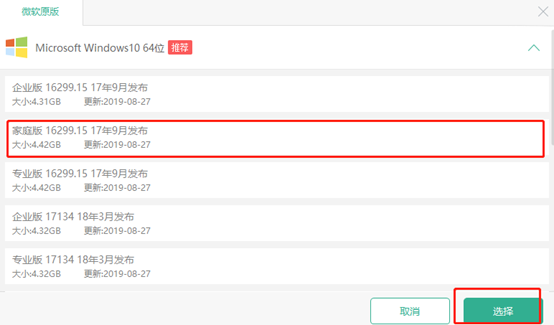
在U盤主界面中點(diǎn)擊“開始制作”U盤啟動(dòng)盤。
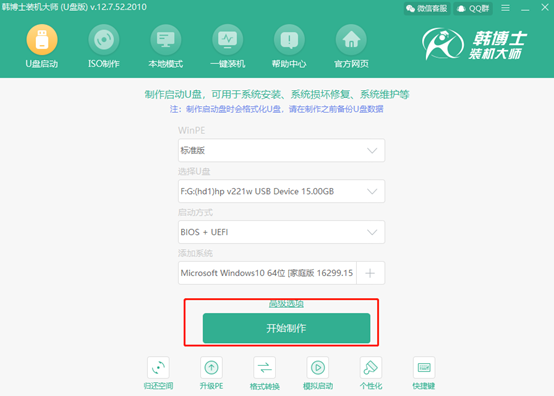
3.提前備份好U盤中的重要文件后,在警告窗口中點(diǎn)擊“確定”繼續(xù)操作。
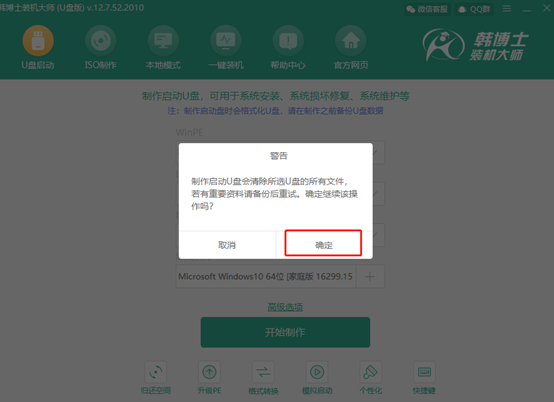
韓博士進(jìn)入下載狀態(tài),全程無需手動(dòng)操作。
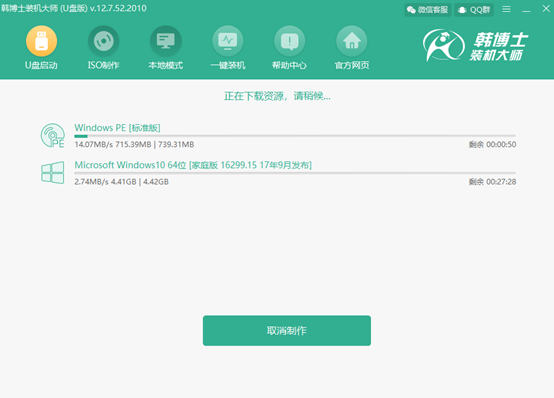
4.win10系統(tǒng)文件下載完成之后,韓博士開始制作啟動(dòng)盤。
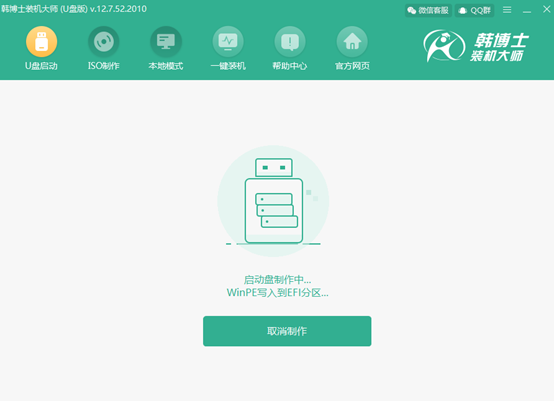
5.在以下“預(yù)覽”窗口中點(diǎn)擊“啟動(dòng)預(yù)覽”進(jìn)行測(cè)試。
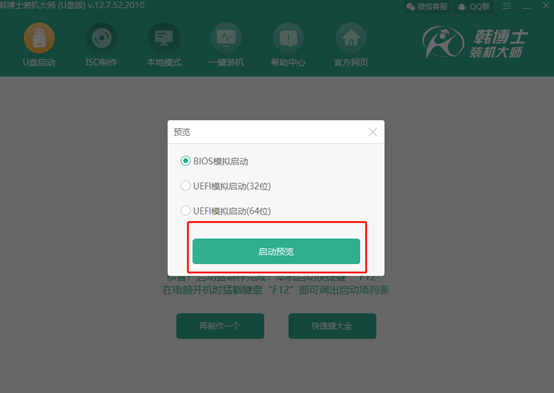
如果電腦屏幕出現(xiàn)以下的測(cè)試界面,證明U盤啟動(dòng)盤已經(jīng)制作成功。
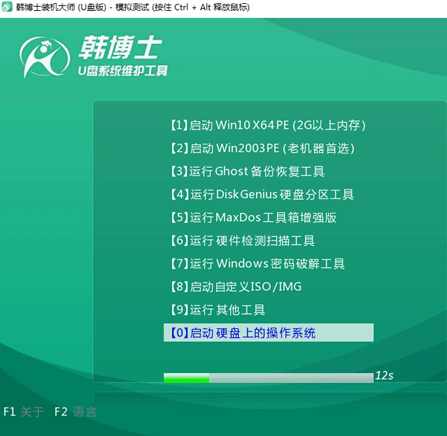
6.將測(cè)試窗口關(guān)閉后,韓博士會(huì)彈出界面提示本機(jī)的快捷啟動(dòng)鍵為哪個(gè),或者可以點(diǎn)擊“快捷鍵大全”進(jìn)行查看。
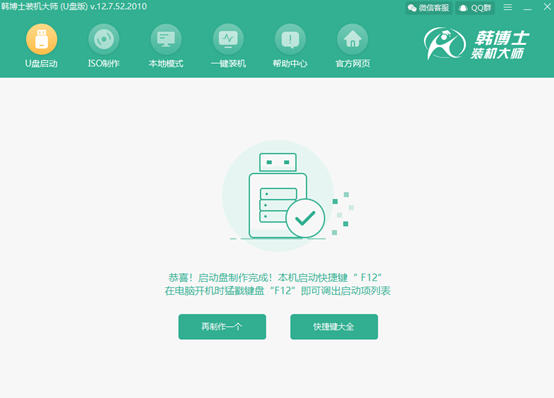
二、U盤重裝系統(tǒng)具體教程
1.重啟電腦。出現(xiàn)開機(jī)界面后猛戳快捷鍵,使用電腦鍵盤中的“↑”和“↓”選擇 “usb”選項(xiàng),按回車鍵進(jìn)入。

在U盤系統(tǒng)維護(hù)工具界面中一般選擇第一個(gè)選項(xiàng)回車進(jìn)入。
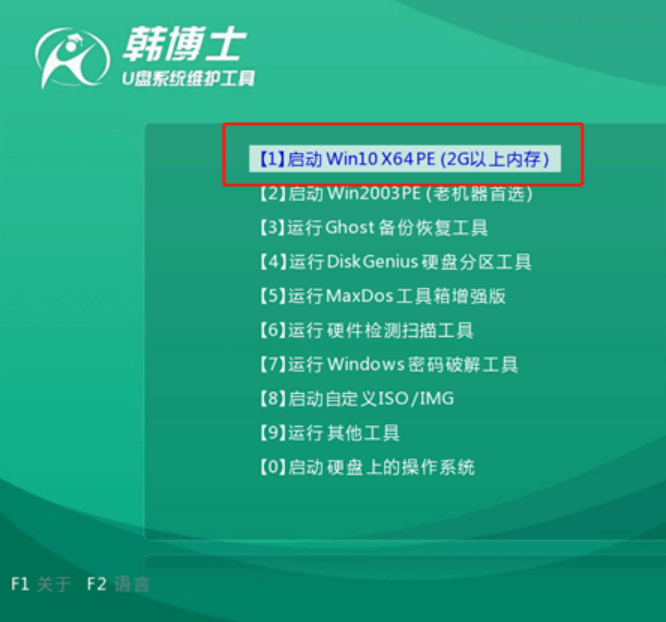
2.選擇U盤中下載的win10文件后點(diǎn)擊“安裝”即可。
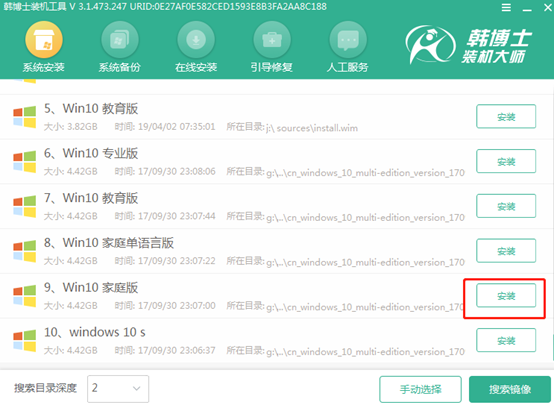
3.選擇文件的安裝位置后點(diǎn)擊“開始安裝”,此時(shí)電腦會(huì)彈出提示窗口,直接點(diǎn)擊“確定”將窗口關(guān)閉。
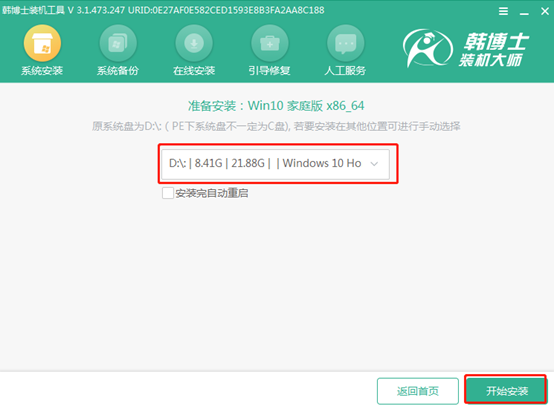
4.韓博士開始自動(dòng)安裝win10系統(tǒng),同樣無需手動(dòng)操作。
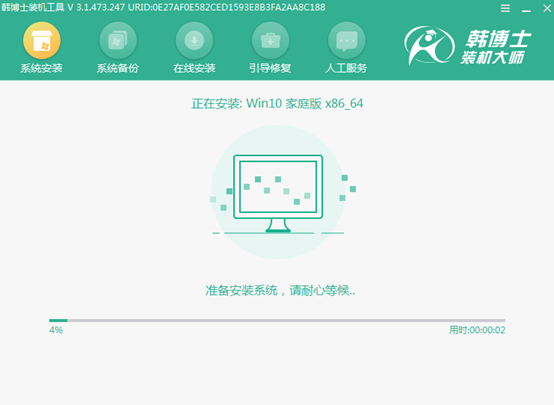
成功安裝win10系統(tǒng)后,將U盤等外界設(shè)備拔掉后才可以點(diǎn)擊“立即重啟”電腦。
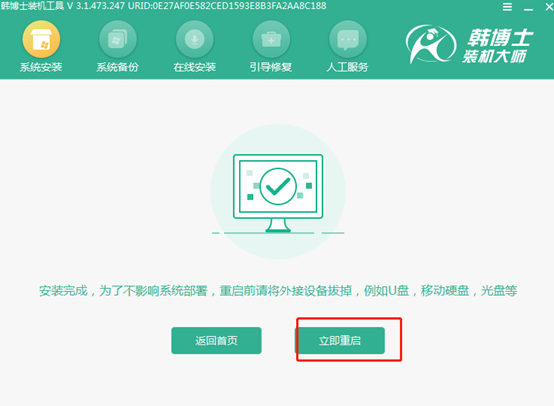
經(jīng)過多次的重啟部署安裝,最后電腦進(jìn)入重裝完成的win10桌面。
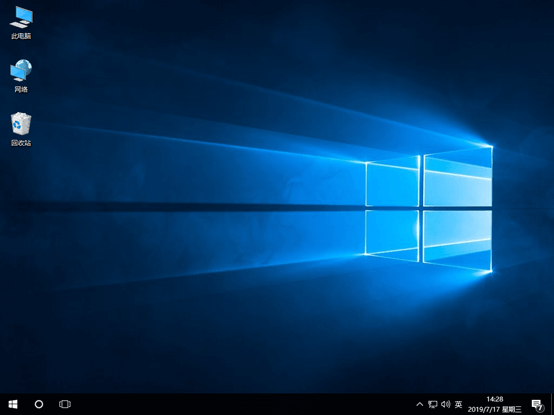
以上就是本次小編為大家?guī)淼拇鳡杋nspiron 靈越 14 5000筆記本u盤安裝win10系統(tǒng)的詳細(xì)教程,一定要記得備份好U盤中的重要文件才可以進(jìn)行制作U盤啟動(dòng)盤。

